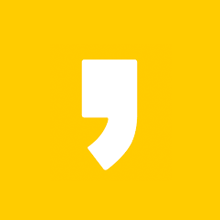오류코드 : 0x80073cf9를 소개해드리겠습니다. 이 글을 전체적으로 읽으면 오류코드 : 0x80073cf9를 알아두시는 것에 좋을 것입니다. 오류코드 : 0x80073cf9가 궁금하신 분들은 모두 읽어주시면 도움이 되실 것입니다. 이제 아래에서 오류코드 : 0x80073cf9를 알아보도록 하겠습니다.

오류코드 : 0x80073cf9
보통 컴퓨터로 작업을 많이하는 나는 주로 윈도우에 깔려있는 계산기, 메모장, 캡쳐도구 등 마이크로소프트에서 제공하는 기본적인 기능들을 주로 이용한다.
오늘도 간단한 계산을 하기 위해 계산기를 켰지만 '문제가 발생하여 이 앱을 설치할 수 없습니다. 다시 시도하세요. 오류코드 : 0x80073cf9' 이라는 문구만 뜰 뿐, 작동이 되지 않았다.
알아보니 Microsoft Store에서 이런 오류코드가 발생하면 대부분 폴더의 오류 및 손상으로 이런 증상이 나타나게 된다고한다. 다행히도 다른쪽은 손상이 없어 빠른 복구가 되어 지금은 다시 편하게 이용중이다. 그렇다면 어떻게 해결 하였는지 알아보기로 하자.
- 윈도우 탐색기를 열고 로컬 디스크(C:)에서 Windows 폴더 안에 AUInstallAgent 폴더가 있는지 확인한다.
- 대부분 없을 것이다. 그럼 Windows 폴더 안에 AUInstallAgent 폴더를 생성해 주고 컴퓨터를 재부팅한다.
- 재부팅이 되면 실행창(CTRL, ALT 사이에 있는 윈도우키 + R)을 켠 뒤, Temp를 입력한다.
- Temp 폴더 안에 모든 파일을 삭제한다. CTRL + A로 모든 파일을 전체 선택 뒤에 DEL로 삭제하면 된다.
- 삭제가 안 되는 파일이 있다면 건너뛰기를 해주면 될 것이다.
- 다시 실행창을 열고 이번엔 %Temp% 를 입력해주고 똑같이 모든 파일을 삭제한다. 여기도 5번과 같이 삭제가 안 되는 파일이 있다면 건너뛰기를 해주면 된다.
이런 문서도 함께 읽어보시는 거 어때요?
맛과 낭만이 있는 텍사스바베큐 충북 제천 카우보이그릴
카우보이그릴 및 위치, 예약, 메뉴, 가격을 공유하려고 합니다. 이 문서를 끝까지 읽으면 카우보이그릴 및 위치, 예약, 메뉴, 가격을 알게 될 것이라고 기대하고 있습니다. 카우보이그릴 및 위치,
dailydodbogi.tistory.com
흔하지 않은 바베큐 오마카세 남영동 유용욱 바베큐 연구소
유용욱 바베큐 연구소에 대하여 소개해보도록 하겠습니다. 이 포스트를 읽으시면 유용욱 바베큐 연구소를 알아두시는 것에 도움이 될 것이라고 기대하고 있습니다. 유용욱 바베큐 연구소의 정
dailydodbogi.tistory.com
오류코드 : 0x80073cf9를 전달해드렸습니다. 모두 읽어주셔서 감사합니다. 추가적으로 궁금하신 게 있다면 위의 글들을 참고해보세요. 이 포스트가 유용하셨다면 구독, 하트(공감), 댓글을 부탁드립니다.
반응형
'실생활팁' 카테고리의 다른 글
| 자동차세 연납으로 세금 할인 받아보기 (0) | 2022.01.28 |
|---|---|
| 한 눈에 알아보는 소상공인 지원금 리스트 2022년 버젼 (0) | 2022.01.23 |
| 소상공인 방역지원금 신청 방법 (0) | 2022.01.06 |